使用技巧,八个PhotoshopCC版本小技巧
斩草勿除根 人气:0做设计要学会偷懒!
(1)我们在做网页排版时需要建立很多参考线,那么我们可以借用一个外挂ASSISTOR PS可以轻松搞定!
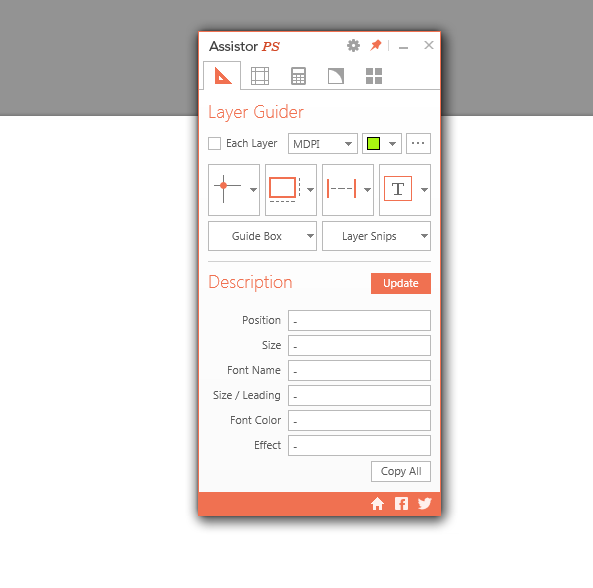
(2)其次我们做好的一整套图标后是不是要考虑对齐呢?
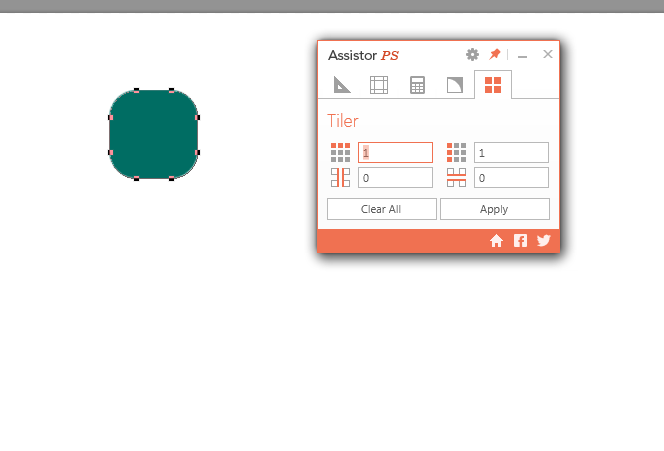
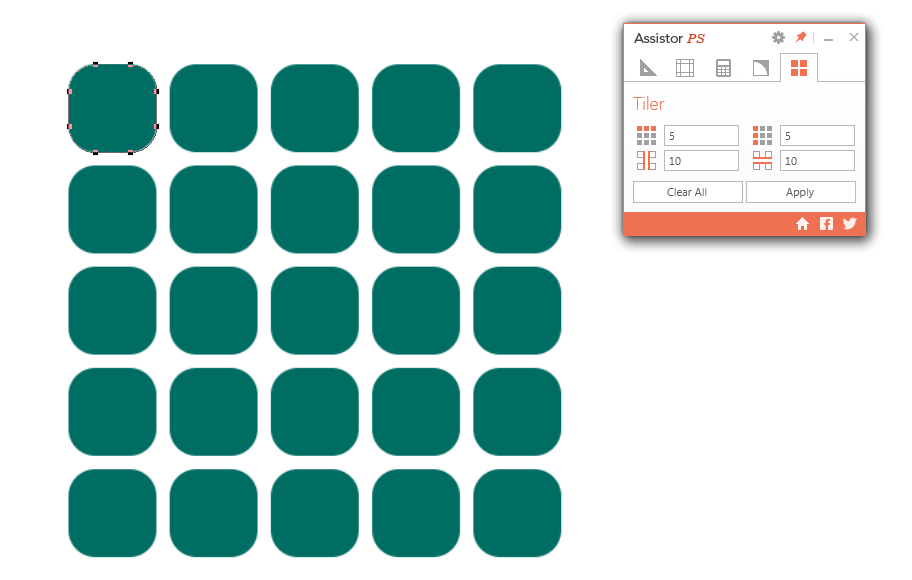
快不快呢?就像AI里面的变换命令。
(3)对于复制图层的快捷键大家都知道,但是在CC版本里面,配合ALT点击你所需复制的图层用鼠标在下方或下方拖几下就实现复制了喔!
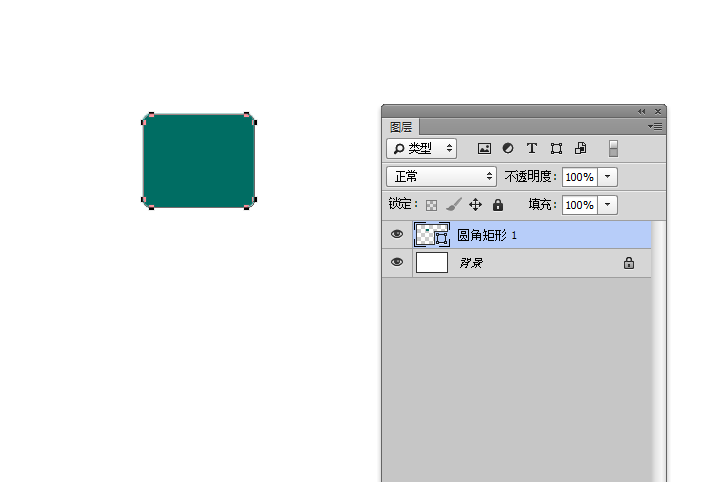
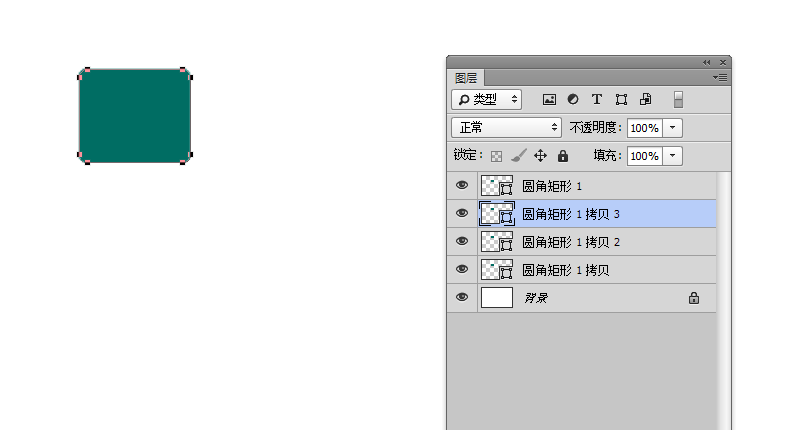
有木有发现,如果我们是按CTRL+J的话是出现以下图
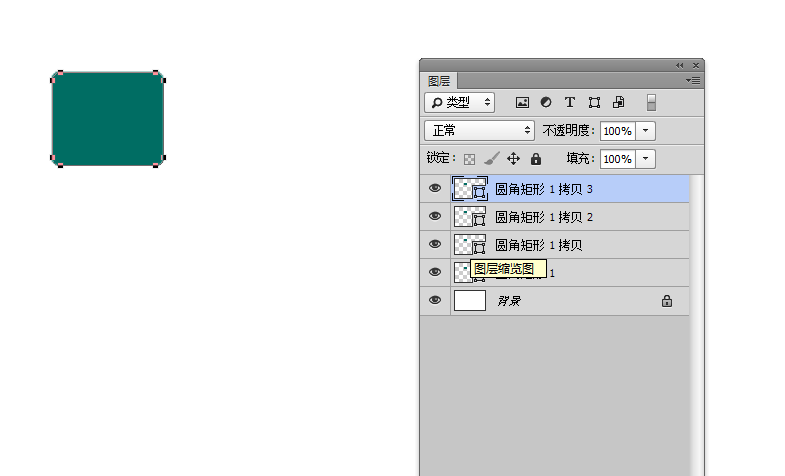
反正个人觉得用ATL很方便!
(4)信息面板的使用可以快速看出该层图的尺寸(做个选区或CTRL+T一下就OK)
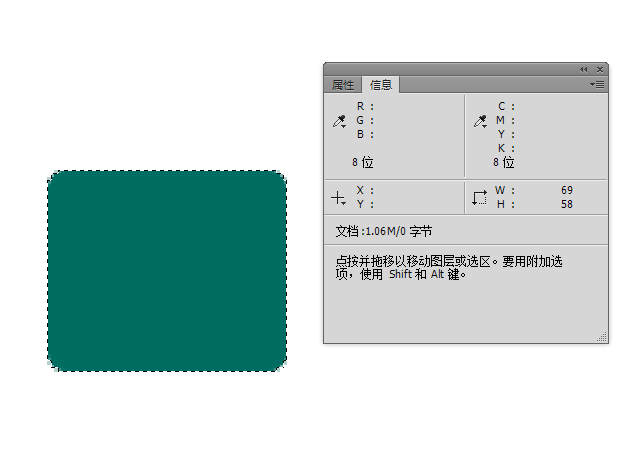
(5)下面看下两组同样是复制图层,有什么区别木有呢?
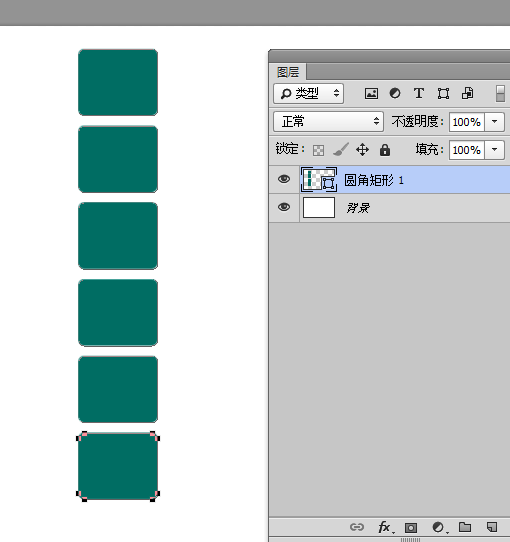
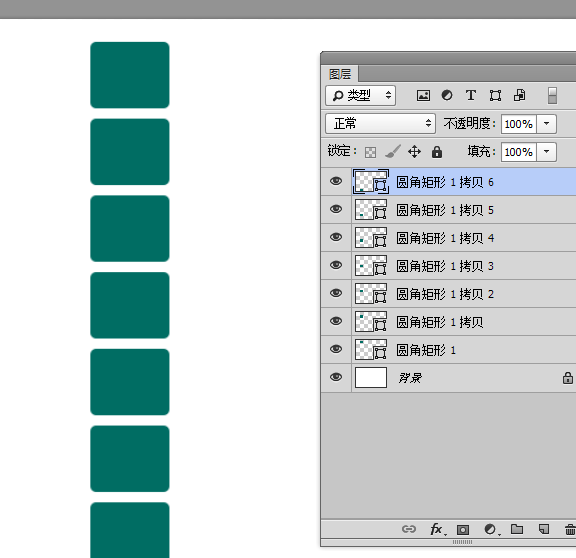
很明显第一张图我是用路径选择工具时复制的,而第二张是在选择工具状态下复制的,这两种复制用法到底有什么用呢?自个想吧,哈哈!
(6)图层上那么多眼睛如何快速去掉呢?配合SHIFT选择图层:
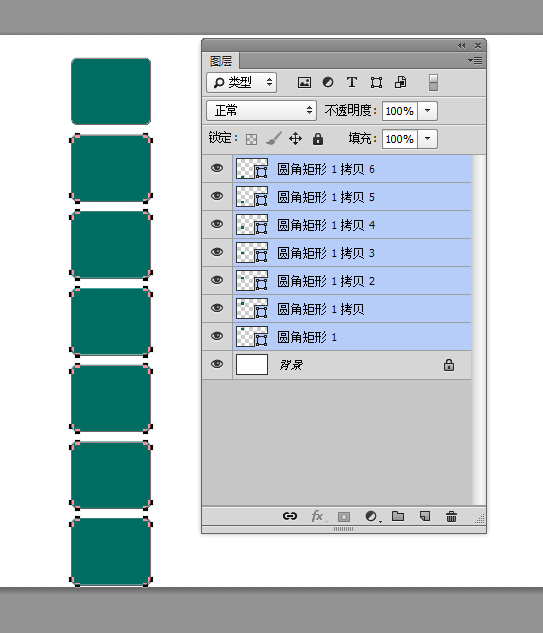
紧接按ALT+L+R
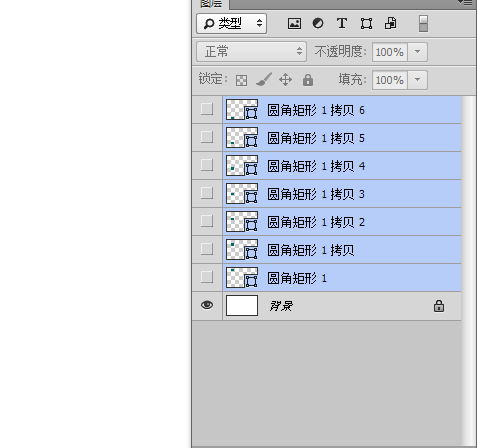
或许你也可以用鼠标挪到眼睛处按右键直接向上拖哦!当然隐藏亦如此。
(7)移画布配合SHIFT
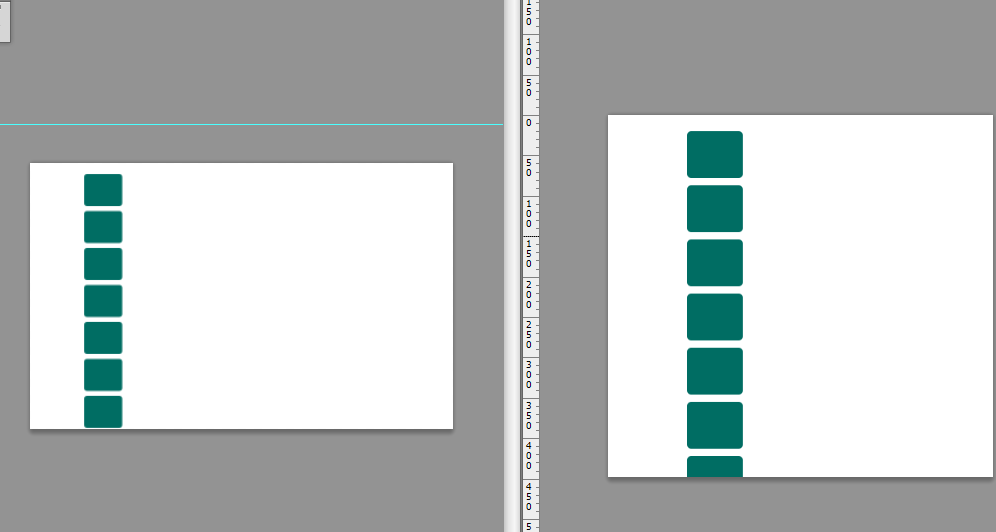
在一个文档窗口中比方说按Z进行缩小画布,如果加上SHIFT键后再进行操作这时你会发现两个窗口同时缩小哦!
当然平移画布也是可以同样实现!
(8)智能对象相信大家不陌生,我们经常将一些图转智能对象以防丢失细节。
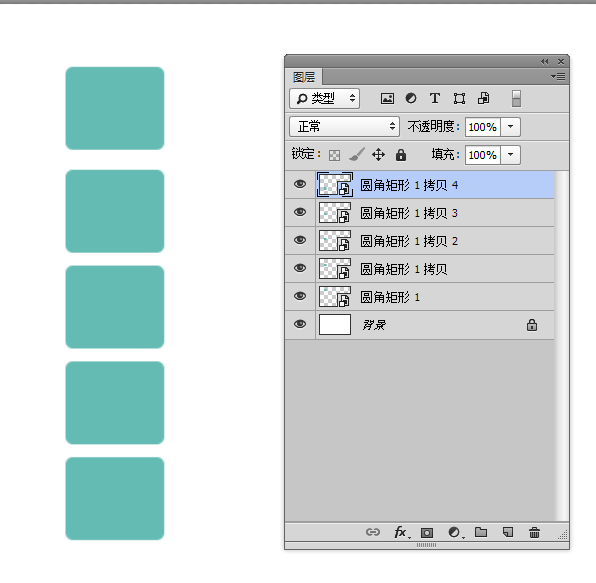
上图是我复制几个矩形图,双击任一图进入编辑更改颜色
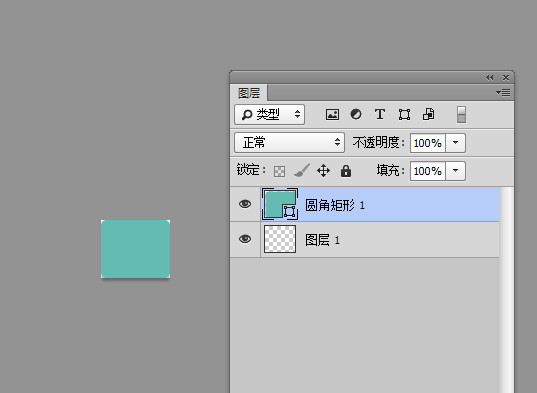
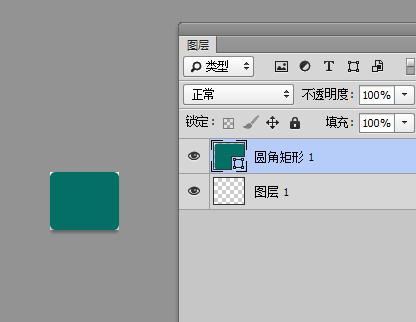
别忘记保存一下哦
回到第一个文档里,发现所有图的颜色都变了
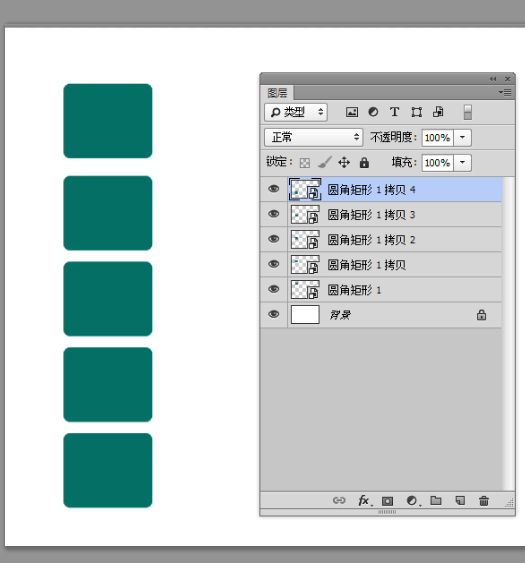
这些又有什么作用呢?哈哈自己想想吧!
教程发表就先暂停写到这咯!
总之PCCC版本有很多我们意想不到的方便!
加载全部内容